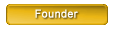Questa è una traduzione del lavoro svolto da Fmplaya
Ciao a tutti! Con FM24 e l'introduzione di nuove statistiche nel gioco, sto rilasciando la terza edizione del mio foglio di statistiche.
Per prima cosa, vorrei ringraziare di cuore Zealand, Rashidi, GIMN, _Ben_, Jack Sarahs, FMStag e MattyLewis11 per l'ispirazione. L'intero progetto non sarebbe stato realizzato senza tutti voi.
Ho creato un foglio di calcolo che calcola automaticamente statistiche e percentuali per un massimo di 2000 giocatori in uno stile simile a quello di FBref. E per coloro che sono disposti a fare il passo più lungo della gamba, ho aggiunto un modo per avere statistiche difensive corrette in base al possesso. Vi spiegherò più avanti come fare.
È importante notare che questo foglio di calcolo non è una sorta di hack che troverà automaticamente i migliori giocatori in ogni posizione per voi. È uno strumento che può essere utilizzato per aiutarvi nell'analisi delle prestazioni dei giocatori o durante il reclutamento per vedere se i numeri di un giocatore si adattano al vostro stile di gioco o se sono sottovalutati rispetto al loro rendimento.
Perché i percentili sono utili?
Osservare le statistiche calcistiche in modo isolato, senza un contesto pertinente, non ha alcun valore utile. I percentili offrono una soluzione per capire meglio come il livello di prestazione di un giocatore sia paragonabile a quello di giocatori dello stesso livello e della stessa posizione. I percentili vanno dal 1° al 99° percentile e forniscono una classifica di come quel valore specifico (in questo caso la statistica) si confronta con il resto dei valori del set di dati. Ad esempio, un giocatore che si trova nel 97° percentile per i gol/90 è nel 3% dei giocatori del set di dati. In effetti, più alto è il percentile, migliore è il rendimento del giocatore. Tuttavia, per statistiche come Possesso perso/90, più basso è il percentile, migliore è il rendimento del giocatore.
Alcuni suggerimenti prima di utilizzare il mio foglio di calcolo:
Se le cartelle dei filtri e delle viste non sono presenti, è possibile crearle.
1 ) Se si sceglie di utilizzare la funzione di ricerca dei giocatori, è necessario assicurarsi di aver caricato correttamente il filtro scelto (a meno che non si decida di sceglierlo manualmente) e di aver selezionato un gruppo di posizioni. In questo caso, ho selezionato il filtro Top 5 leagues e ho scelto di cercare solo gli attaccanti.
2 ) Selezionare tutti i giocatori facendo clic con il pulsante sinistro del mouse e trascinandoli fino all'ultimo giocatore. Quindi scorrere fino al primo giocatore senza deselezionare alcun giocatore.
3 ) Premere CTRL+P sulla tastiera e stamparlo come pagina web. Salvare il nome che si desidera.
4 ) Andare nella posizione in cui sono stati salvati i giocatori estratti e aprire la pagina web salvata.
5 ) Nella pagina web, premere CTRL+A per selezionare tutti i giocatori e copiarli.
6) Andare al foglio di calcolo e incollare la selezione nella cella A1 del foglio Incolla qui (quando si riutilizza, assicurarsi di non cancellare l'intestazione della tabella).
7 ) Andare alla colonna AK (Dist/90), selezionarla e premere CTRL+H. Inserire il 'trova cosa' in base alle unità che si usano per la distanza (come mostrato di seguito) e premere Sostituisci tutto. È molto importante eseguire questo passaggio
Ecco fatto. Ora avete estratto tutti i giocatori nel database e potete visualizzare le statistiche calcolate!
Per coloro che utilizzano lingue diverse dall'inglese, è importante assicurarsi che i separatori di migliaia e decimali siano impostati correttamente su Excel, poiché ciò può causare problemi con il foglio di calcolo.
Seguite questi passaggi:
1) Fate clic su File > Opzioni
2 ) Andare alla scheda Avanzate e deselezionare Usa separatori di sistema
3 ) Impostare i separatori decimali e delle migliaia in modo che corrispondano a quelli delle impostazioni di FM23.
Raw Data Table
Guests cannot see images in the messages. Please register to forum by clicking You are not allowed to view links. Register or Login to view. to see images.
Percentiles Table
Guests cannot see images in the messages. Please register to forum by clicking You are not allowed to view links. Register or Login to view. to see images.
Statistics Profile
Guests cannot see images in the messages. Please register to forum by clicking You are not allowed to view links. Register or Login to view. to see images.
Player Profile
Guests cannot see images in the messages. Please register to forum by clicking You are not allowed to view links. Register or Login to view. to see images.
Guests cannot see images in the messages. Please register to forum by clicking You are not allowed to view links. Register or Login to view. to see images.
Per quanto ne so, gli elenchi a discesa per il Profilo statistiche e il Profilo giocatori sono ricercabili per gli utenti di Excel. Tuttavia, questo potrebbe non essere il caso degli utenti di Libre Office, ad esempio.
Statistiche di possesso:
Qui inizia il divertimento
Se volete capire perché le statistiche difensive corrette per il possesso forniscono un riflesso più accurato del contributo difensivo di un giocatore, potete leggere i seguenti articoli:
You are not allowed to view links. Register or Login to view..
You are not allowed to view links. Register or Login to view.
Questo è il modo più veloce che ho trovato per estrarre le statistiche di possesso dal gioco; se trovate un metodo più veloce, condividetelo nelle risposte.
1) È necessario uno strumento di ritaglio - per Windows, è possibile utilizzare lo strumento di ritaglio.
2 ) Su FM, andate alla schermata mostrata qui sotto del campionato prescelto
Guests cannot see images in the messages. Please register to forum by clicking You are not allowed to view links. Register or Login to view. to see images.
3 ) Usare lo strumento di ritaglio per fare uno screenshot che includa SOLO il nome e il possesso medio della squadra, come mostrato di seguito. Eseguire questa operazione per ogni campionato utilizzato. Potrebbe essere necessario scattare più screenshot per ogni campionato.
Guests cannot see images in the messages. Please register to forum by clicking You are not allowed to view links. Register or Login to view. to see images.
4 ) È necessario utilizzare un convertitore di immagini in Excel. Consiglio di usare You are not allowed to view links. Register or Login to view. perché è affidabile e veloce, può unire fino a 5 immagini e separa le statistiche di squadra e di possesso in celle individuali. Non modificate le impostazioni e aggiungete fino a 5 immagini.
5 ) Scaricare il libro Excel e copiare le statistiche di squadra e di possesso che fornisce. Si dovrebbe ottenere un risultato simile al seguente
Guests cannot see images in the messages. Please register to forum by clicking You are not allowed to view links. Register or Login to view. to see images.
6 ) Non avete ancora finito perché la mia formula non accetta i dati sotto forma di percentuali. È necessario selezionare la colonna B e premere CTRL+H e inserire il seguente testo
Guests cannot see images in the messages. Please register to forum by clicking You are not allowed to view links. Register or Login to view. to see images.
7) Si otterrà un risultato simile a quello mostrato di seguito e ora si dovrebbero avere le statistiche corrette per il possesso!
Guests cannot see images in the messages. Please register to forum by clicking You are not allowed to view links. Register or Login to view. to see images.
Un ringraziamento speciale a FMPlaya per questa guida utilissima
Ciao a tutti! Con FM24 e l'introduzione di nuove statistiche nel gioco, sto rilasciando la terza edizione del mio foglio di statistiche.
Per prima cosa, vorrei ringraziare di cuore Zealand, Rashidi, GIMN, _Ben_, Jack Sarahs, FMStag e MattyLewis11 per l'ispirazione. L'intero progetto non sarebbe stato realizzato senza tutti voi.
Ho creato un foglio di calcolo che calcola automaticamente statistiche e percentuali per un massimo di 2000 giocatori in uno stile simile a quello di FBref. E per coloro che sono disposti a fare il passo più lungo della gamba, ho aggiunto un modo per avere statistiche difensive corrette in base al possesso. Vi spiegherò più avanti come fare.
È importante notare che questo foglio di calcolo non è una sorta di hack che troverà automaticamente i migliori giocatori in ogni posizione per voi. È uno strumento che può essere utilizzato per aiutarvi nell'analisi delle prestazioni dei giocatori o durante il reclutamento per vedere se i numeri di un giocatore si adattano al vostro stile di gioco o se sono sottovalutati rispetto al loro rendimento.
Perché i percentili sono utili?
Osservare le statistiche calcistiche in modo isolato, senza un contesto pertinente, non ha alcun valore utile. I percentili offrono una soluzione per capire meglio come il livello di prestazione di un giocatore sia paragonabile a quello di giocatori dello stesso livello e della stessa posizione. I percentili vanno dal 1° al 99° percentile e forniscono una classifica di come quel valore specifico (in questo caso la statistica) si confronta con il resto dei valori del set di dati. Ad esempio, un giocatore che si trova nel 97° percentile per i gol/90 è nel 3% dei giocatori del set di dati. In effetti, più alto è il percentile, migliore è il rendimento del giocatore. Tuttavia, per statistiche come Possesso perso/90, più basso è il percentile, migliore è il rendimento del giocatore.
Alcuni suggerimenti prima di utilizzare il mio foglio di calcolo:
- Vi consiglio di utilizzare un ampio gruppo di giocatori (in particolare se volete usare i percentili) dello stesso livello calcistico e di suddividerli in posizioni specifiche - ad esempio, per il mio salvataggio del Newcastle, ho scelto il mio database di giocatori dei 5 campionati maggiori e ho suddiviso le posizioni in Portieri, Centrali, Terzini, Centrocampisti, Ala e Attaccanti.
- Se si desidera utilizzare questo foglio di calcolo per un gruppo di giocatori più piccolo e comparativo (come la propria squadra), è possibile utilizzare la tabella dei dati grezzi del foglio di calcolo.
- Consiglio di utilizzare i 2 campionati superiori e inferiori in base alla reputazione del campionato che si sta gestendo o, se si sta gestendo uno dei 5 campionati principali, si può semplicemente utilizzare il mio filtro che fornirò in seguito - ad esempio, se stessi gestendo l'Eredivisie, selezionerei Liga Portugal Bwin, FavBet Liha, Tipico, Bundesliga e Spor Toto Super Lig insieme all'Eredivise (tuttavia, questa è solo una raccomandazione, è possibile utilizzare il mio foglio di calcolo come si preferisce).
Guests cannot see images in the messages. Please register to forum by clicking You are not allowed to view links. Register or Login to view. to see images.
- Consiglio di utilizzare il mio foglio di calcolo durante le finestre di trasferimento, perché è il momento in cui è più probabile effettuare trasferimenti, oppure alla fine della stagione, prima che i dati si resettino per la stagione successiva.
Impostazioni
- Scaricare il file zip dal link ed estrarre il contenuto.
- Il file FM24 FMSS Player Search View.fmf e FM24 FMSS Squad View.fmf devono essere inseriti in questo percorso:
- I filtri FM24 FMSS Top 5 Leagues.fmf e FM24 FMSS Most Top Leagues Filter.fmf
Se le cartelle dei filtri e delle viste non sono presenti, è possibile crearle.
- Assicurarsi di importare le viste e i filtri nel gioco.
- Prima di utilizzare il foglio di calcolo, è importante che si stia utilizzando Excel 2021, poiché alcune persone hanno avuto problemi con le statistiche e i profili dei giocatori su versioni precedenti di Excel.
Estrarre i Giocatori
1 ) Se si sceglie di utilizzare la funzione di ricerca dei giocatori, è necessario assicurarsi di aver caricato correttamente il filtro scelto (a meno che non si decida di sceglierlo manualmente) e di aver selezionato un gruppo di posizioni. In questo caso, ho selezionato il filtro Top 5 leagues e ho scelto di cercare solo gli attaccanti.
Guests cannot see images in the messages. Please register to forum by clicking You are not allowed to view links. Register or Login to view. to see images.
2 ) Selezionare tutti i giocatori facendo clic con il pulsante sinistro del mouse e trascinandoli fino all'ultimo giocatore. Quindi scorrere fino al primo giocatore senza deselezionare alcun giocatore.
3 ) Premere CTRL+P sulla tastiera e stamparlo come pagina web. Salvare il nome che si desidera.
Guests cannot see images in the messages. Please register to forum by clicking You are not allowed to view links. Register or Login to view. to see images.
4 ) Andare nella posizione in cui sono stati salvati i giocatori estratti e aprire la pagina web salvata.
5 ) Nella pagina web, premere CTRL+A per selezionare tutti i giocatori e copiarli.
6) Andare al foglio di calcolo e incollare la selezione nella cella A1 del foglio Incolla qui (quando si riutilizza, assicurarsi di non cancellare l'intestazione della tabella).
7 ) Andare alla colonna AK (Dist/90), selezionarla e premere CTRL+H. Inserire il 'trova cosa' in base alle unità che si usano per la distanza (come mostrato di seguito) e premere Sostituisci tutto. È molto importante eseguire questo passaggio
Guests cannot see images in the messages. Please register to forum by clicking You are not allowed to view links. Register or Login to view. to see images.
Ecco fatto. Ora avete estratto tutti i giocatori nel database e potete visualizzare le statistiche calcolate!
Per coloro che utilizzano lingue diverse dall'inglese, è importante assicurarsi che i separatori di migliaia e decimali siano impostati correttamente su Excel, poiché ciò può causare problemi con il foglio di calcolo.
Seguite questi passaggi:
1) Fate clic su File > Opzioni
2 ) Andare alla scheda Avanzate e deselezionare Usa separatori di sistema
3 ) Impostare i separatori decimali e delle migliaia in modo che corrispondano a quelli delle impostazioni di FM23.
Raw Data Table
Guests cannot see images in the messages. Please register to forum by clicking You are not allowed to view links. Register or Login to view. to see images.
Percentiles Table
Guests cannot see images in the messages. Please register to forum by clicking You are not allowed to view links. Register or Login to view. to see images.
Statistics Profile
Guests cannot see images in the messages. Please register to forum by clicking You are not allowed to view links. Register or Login to view. to see images.
Player Profile
Guests cannot see images in the messages. Please register to forum by clicking You are not allowed to view links. Register or Login to view. to see images.
Guests cannot see images in the messages. Please register to forum by clicking You are not allowed to view links. Register or Login to view. to see images.
Per quanto ne so, gli elenchi a discesa per il Profilo statistiche e il Profilo giocatori sono ricercabili per gli utenti di Excel. Tuttavia, questo potrebbe non essere il caso degli utenti di Libre Office, ad esempio.
Statistiche di possesso:
Qui inizia il divertimento
Se volete capire perché le statistiche difensive corrette per il possesso forniscono un riflesso più accurato del contributo difensivo di un giocatore, potete leggere i seguenti articoli:
You are not allowed to view links. Register or Login to view..
You are not allowed to view links. Register or Login to view.
Questo è il modo più veloce che ho trovato per estrarre le statistiche di possesso dal gioco; se trovate un metodo più veloce, condividetelo nelle risposte.
1) È necessario uno strumento di ritaglio - per Windows, è possibile utilizzare lo strumento di ritaglio.
2 ) Su FM, andate alla schermata mostrata qui sotto del campionato prescelto
Guests cannot see images in the messages. Please register to forum by clicking You are not allowed to view links. Register or Login to view. to see images.
3 ) Usare lo strumento di ritaglio per fare uno screenshot che includa SOLO il nome e il possesso medio della squadra, come mostrato di seguito. Eseguire questa operazione per ogni campionato utilizzato. Potrebbe essere necessario scattare più screenshot per ogni campionato.
Guests cannot see images in the messages. Please register to forum by clicking You are not allowed to view links. Register or Login to view. to see images.
4 ) È necessario utilizzare un convertitore di immagini in Excel. Consiglio di usare You are not allowed to view links. Register or Login to view. perché è affidabile e veloce, può unire fino a 5 immagini e separa le statistiche di squadra e di possesso in celle individuali. Non modificate le impostazioni e aggiungete fino a 5 immagini.
5 ) Scaricare il libro Excel e copiare le statistiche di squadra e di possesso che fornisce. Si dovrebbe ottenere un risultato simile al seguente
Guests cannot see images in the messages. Please register to forum by clicking You are not allowed to view links. Register or Login to view. to see images.
6 ) Non avete ancora finito perché la mia formula non accetta i dati sotto forma di percentuali. È necessario selezionare la colonna B e premere CTRL+H e inserire il seguente testo
Guests cannot see images in the messages. Please register to forum by clicking You are not allowed to view links. Register or Login to view. to see images.
7) Si otterrà un risultato simile a quello mostrato di seguito e ora si dovrebbero avere le statistiche corrette per il possesso!
Guests cannot see images in the messages. Please register to forum by clicking You are not allowed to view links. Register or Login to view. to see images.
Un ringraziamento speciale a FMPlaya per questa guida utilissima



![[-] [-]](https://www.selleck87.it/images/collapse.png)